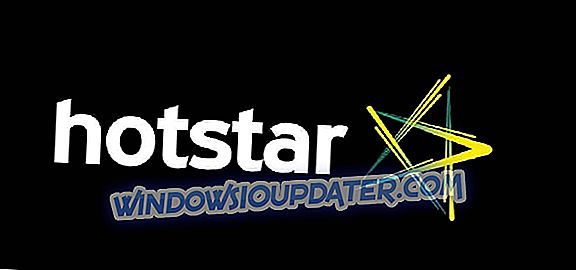ตามปกติแล้วเมื่อใดก็ตามที่ Windows รุ่นใหม่เข้าสู่สาธารณชนทั่วไปก็จะพบข้อบกพร่องและข้อบกพร่องนับไม่ถ้วนนับไม่ถ้วน และหนึ่งในคนที่น่ารำคาญที่สุดดูเหมือนว่าจะมีปัญหากับหน้าจอ Windows 10 ซึ่งกระพริบตลอดเวลา

หนึ่งในสาเหตุที่เป็นไปได้สำหรับการแสดงผลกะพริบใน Windows 10 ตามที่ปรากฏอาจเกิดจากแอปพลิเคชันของบุคคลที่สาม Microsoft ระบุว่า Norton Antivirus, iCloud และ IDT Audio อาจเป็นซอฟต์แวร์ที่ทำให้เกิดปัญหา
ไซแมนเทคช่วยแก้ไขการกะพริบของหน้าจอใน Windows 10
สิ่งที่ Microsoft แนะนำคือการบูต Windows 10 ใน Safe Mode และเพียงแค่ลบแอพเหล่านี้หากคุณติดตั้งไว้ แต่คนที่มาที่ไซแมนเทคมาพร้อมกับขั้นตอนพื้นฐานบางอย่างที่คุณต้องทำตามและไม่ต้องลบซอฟต์แวร์ออก ดังนั้นนี่คือสิ่งที่คุณต้องทำ
แก้ไขแล้ว: กะพริบหน้าจอคอมพิวเตอร์และค้าง
- เริ่มคอมพิวเตอร์ในเซฟโหมดด้วยระบบเครือข่าย
- ดาวน์โหลดและเรียกใช้เครื่องมือแก้ไข
- รีสตาร์ทคอมพิวเตอร์ในโหมดปกติ
- ติดตั้งผลิตภัณฑ์ Norton ของคุณใหม่
- โซลูชั่นเพิ่มเติม
ขั้นตอนที่ 1 - เริ่มคอมพิวเตอร์ในเซฟโหมดด้วยระบบเครือข่าย
- ออกจากโปรแกรมทั้งหมด
- กดปุ่ม Ctrl + Shift + Esc เพื่อเปิดตัวจัดการงาน
- บนเมนูไฟล์คลิกงานใหม่ (เรียกใช้ ... )
- พิมพ์ msconfig แล้วกด Enter หากหน้าต่างการควบคุมบัญชีผู้ใช้ปรากฏขึ้นให้คลิกใช่หรือทำต่อไป
- ในหน้าต่าง System Configuration บนแท็บ boot ให้เลือก Safe boot และเลือก Network บน Windows XP: ในหน้าต่าง System Configuration Utility บนแท็บ BOOT.INI ให้ตรวจสอบ / SAFEBOOT
- คลิกตกลง
- เมื่อคุณถูกขอให้รีสตาร์ทคอมพิวเตอร์ให้คลิกรีสตาร์ท
ขั้นตอนที่ 2 - ดาวน์โหลดและเรียกใช้เครื่องมือแก้ไข
- ดาวน์โหลดเครื่องมือแก้ไข
- บันทึกไฟล์ลงบนเดสก์ท็อปของ Windows
- บนเดสก์ท็อปของคุณคลิกขวาที่ไฟล์ Screen_Fix.exe แล้วคลิก Run as administrator
- หากหน้าต่างการควบคุมบัญชีผู้ใช้ปรากฏขึ้นให้คลิกใช่หรือดำเนินการต่อเครื่องมือจะทำงานในพื้นหลังและคุณอาจสังเกตเห็นหน้าจอปรากฏเป็นเสี้ยววินาที
- รีสตาร์ทคอมพิวเตอร์ในโหมดปกติ
ขั้นตอนที่ 3 - รีสตาร์ทคอมพิวเตอร์ในโหมดปกติ
- ออกจากโปรแกรมทั้งหมด
- กดปุ่ม Windows + R เพื่อเปิดกล่องโต้ตอบเรียกใช้
- พิมพ์ msconfig แล้วกด Enter หากหน้าต่างการควบคุมบัญชีผู้ใช้ปรากฏขึ้นให้คลิกใช่หรือทำต่อไป
- ในหน้าต่าง System Configuration บนแท็บ Boot ให้ยกเลิกการเลือก Safe boot บน Windows XP: ในหน้าต่าง System Configuration Utility บนแท็บ BOOT.INI ให้ยกเลิกการเลือก / SAFEBOOT
- คลิกตกลง
- เมื่อคุณถูกขอให้รีสตาร์ทคอมพิวเตอร์ให้คลิกรีสตาร์ท
ขั้นตอนที่ 4 - ติดตั้งผลิตภัณฑ์ Norton ของคุณใหม่
- ดาวน์โหลดและรันเครื่องมือ Norton Remove and Reinstall เพื่อถอนการติดตั้งและติดตั้งผลิตภัณฑ์ Norton ของคุณใหม่
- หากคุณได้รับผลิตภัณฑ์ Norton จากผู้ให้บริการของคุณให้รันเครื่องมือกำจัด Norton
ดังนั้นเกี่ยวกับมัน เป็นเรื่องดีที่ไซแมนเทคได้มีการแก้ไขและเราคาดหวังว่าจะมีการเคลื่อนไหวคล้าย ๆ กันจาก บริษัท ซอฟต์แวร์อื่น ๆ
หากคุณยังคงมีปัญหาในพีซีของคุณหรือคุณต้องการหลีกเลี่ยงปัญหาเหล่านี้ในอนาคตเราขอแนะนำให้คุณดาวน์โหลดเครื่องมือนี้ (ปลอดภัย 100% และทดสอบโดยเรา) เพื่อแก้ไขปัญหาพีซีต่าง ๆ เช่นไฟล์สูญหายมัลแวร์และ ความล้มเหลวของฮาร์ดแวร์
ขั้นตอนที่ 5 - การแก้ปัญหาเพิ่มเติม
ในกรณีที่วิธีการแก้ปัญหาข้างต้นไม่ได้ผลนี่เป็นวิธีการเพิ่มเติมที่คุณสามารถใช้เพื่อแก้ไขการกะพริบของหน้าจอใน Windows 10:
- ติดตั้งไดรเวอร์ GPU อีกครั้ง
- อัปเดต BIOS
- อัปเดตแอปและโปรแกรมทั้งหมดของคุณ
- ติดตั้งอัพเดต Windows ล่าสุด
- ปิดการใช้งาน Windows Desktop Manager
- รีเซ็ตพีซีเป็นค่าเริ่มต้นจากโรงงานหรือย้อนกลับเป็นการวนซ้ำก่อนหน้า
- ทำความสะอาดติดตั้ง Windows 10 ใหม่
สำหรับคำแนะนำโดยละเอียดเกี่ยวกับวิธีการทำตามขั้นตอนข้างต้นให้ตรวจสอบคำแนะนำทั้งสองนี้:
- วิธีแก้ไขหน้าจอกะพริบหลังจากอัปเกรดเป็น Windows 10 April Update
- การกะพริบบนหน้าจอ: อะไรเป็นสาเหตุของมันและวิธีแก้ไขบนแล็ปท็อปของคุณ
หมายเหตุบรรณาธิการ: โพสต์นี้ถูกตีพิมพ์ครั้งแรกในเดือนสิงหาคม 2015 และได้รับการปรับปรุงเพื่อความสดและความถูกต้องตั้งแต่